华为手机钉钉怎样投屏到电视 钉钉手机投屏到电视
日期: 来源:铲子手游网
随着科技的不断发展,我们的生活方式也在不断地改变和升级,在日常工作和生活中,我们经常会使用到手机和电视这两种设备。而华为手机钉钉的投屏功能为我们提供了更加便捷的使用体验,让我们能够将手机上的内容直接投射到大屏幕电视上,实现更加舒适和高效的工作和娱乐体验。通过简单的操作,就能够实现钉钉手机投屏到电视的功能,让我们可以更加方便地分享内容、展示工作成果,或者在家中享受高清画质的影视娱乐。这种便捷的功能不仅提高了我们的生活质量,也为我们的工作带来了更多可能性。
钉钉手机投屏到电视
操作方法:
1.首先打开家里的智能电视,连接好wifi网络后。在我的应用中点击“乐播投屏”。

2.点击进入乐播投屏主界面,可以查看手机投屏教程。

3.在手机中打开乐播投屏,保证当前手机和电视处于同一WiFi网络。点击“投屏”。
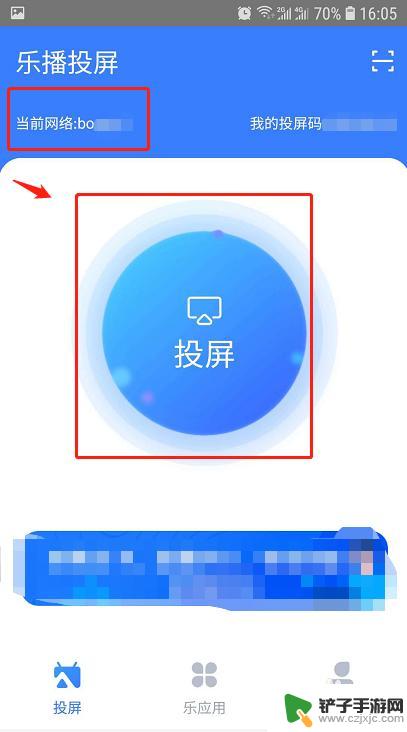
4.在设备列表中,选择自己的智能电视作为乐播投屏设备。
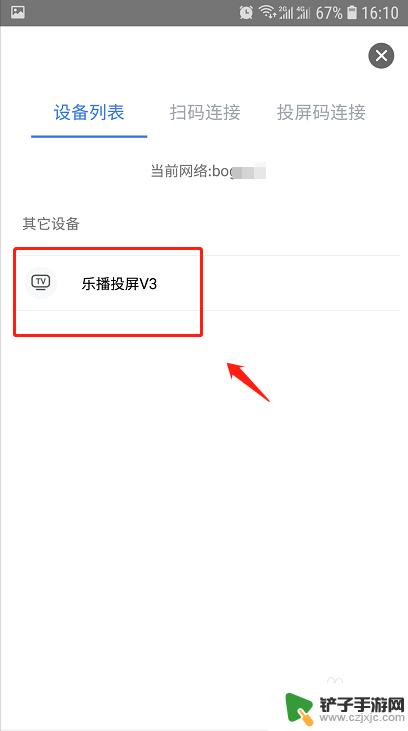
5.选择完设备后即可开始投屏,投屏过程中点“结束”按钮可结束投屏。
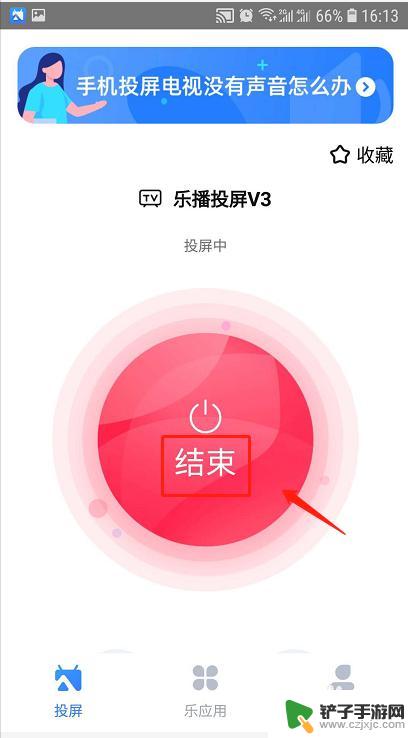
6.在手机中打开钉钉,即可发现手机上的钉钉软件内容已投屏到电视上了。

7.总结
1.首先打开家里的智能电视,连接好wifi网络后。在我的应用中点击“乐播投屏”。
2.点击进入乐播投屏主界面,可以查看手机投屏教程。
3.在手机中打开乐播投屏,保证当前手机和电视处于同一WiFi网络。点击“投屏”。
4.在设备列表中,选择自己的智能电视作为乐播投屏设备。
5.选择完设备后即可开始投屏,投屏过程中点“结束”按钮可结束投屏。
6.在手机中打开钉钉,即可发现手机上的钉钉软件内容已投屏到电视上了。
以上就是华为手机钉钉怎样投屏到电视的全部内容,如果遇到这种情况,你可以按照以上操作进行解决,非常简单快速,一步到位。














